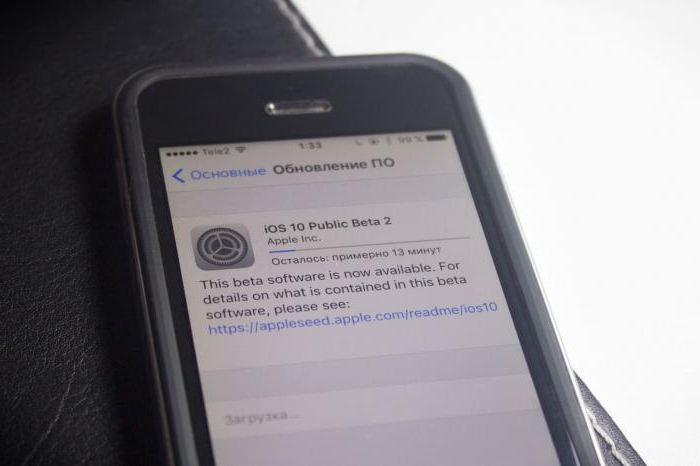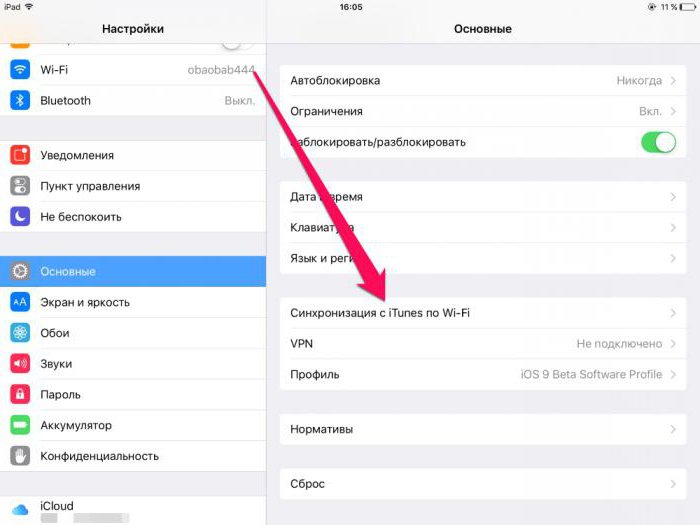Jak zaktualizować iTunes na PC: wskazówki
Współcześni użytkownicy próbują się uczyćmaksymalna informacja o programach, z którymi działają. Każdy właściciel produktów Apple zna iTunes. Ta aplikacja pomaga przesyłać informacje do urządzeń "apple" i je przywracać. Czasami to oprogramowanie wymaga aktualizacji. Zaniedbanie tej procedury może prowadzić do nieprawidłowego działania urządzeń podczas synchronizacji z komputerem. Jak mogę zaktualizować iTunes? Będziemy musieli odpowiedzieć na to pytanie dokładniej.

W rzeczywistości nie ma nic trudnego do osiągnięcia tego zadania. I nawet początkujący użytkownik będzie w stanie przetłumaczyć pomysł na rzeczywistość. Zwłaszcza, jeśli postępujesz zgodnie z instrukcjami poniżej.
Sposoby aktualizacji
Jak mogę zaktualizować iTunes na moim komputerze? Ogólnie rzecz biorąc, istnieje kilka podejść do przekładania pomysłów na rzeczywistość. Możesz wykonać operację na MacOS i Windows. Procedury będą nieco inne.
Ponadto możemy teraz rozróżnić:
- automatyczne aktualizowanie;
- pobieranie ręcznie nowego zestawu oprogramowania.
Niektóre z uaktualnień wymagają ponownej instalacji iTunes. Ale nic wspólnego z badanymi procesami instalacji nowej wersji aplikacji nie ma. Dlatego ta metoda nie będzie brana pod uwagę.
W systemie Windows bez uruchamiania
Trudno w to uwierzyć, ale nie zawsze w pracy programu"АйТюнс" jest wymagane w celu przeprowadzenia jego aktualizacji. Użytkownicy systemu Windows mogą poradzić sobie z zadaniem bez rozpoczynania pracy z aplikacją. Najważniejsze jest to, że powinien on zostać zainstalowany na komputerze PC. Aby zaktualizować program iTunes do systemu Windows bez uruchamiania wspomnianego programu, konieczne jest:
- Otwórz AppleSoftWareUpdate. To narzędzie jest zainstalowane z iTunes.
- Idź do "Edycja" - "Ustawienia" - "Harmonogram".
- Ustaw częstotliwość wyszukiwania aktualizacji. Na przykład codziennie.
- Zrestartuj aplikację.
- Poczekaj, aż proces się zakończy.
- Wybierz linię iTunes i kliknij przycisk "Zainstaluj".
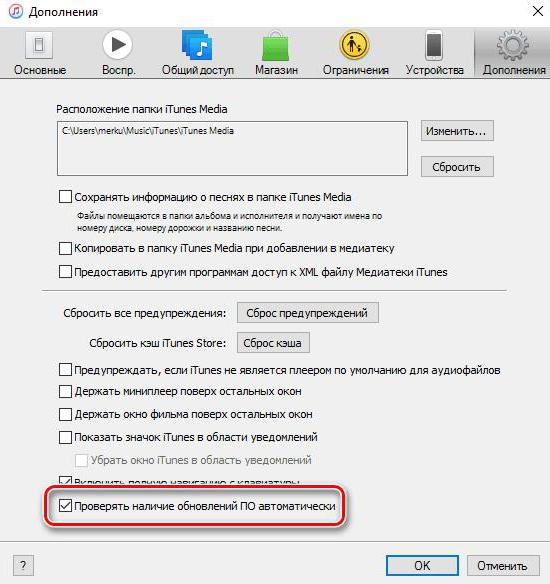
Należy pamiętać, że komputer musi być podłączony do Internetu. W przeciwnym razie nie będzie możliwe wyszukiwanie nowych złożeń oprogramowania.
W systemie Windows własnymi rękami
Jak mogę zaktualizować iTunes? Jest jeszcze jedno rozwiązanie, które jest odpowiednie dla użytkowników systemu Windows. Możesz użyć ręcznego sprawdzania aktualizacji. Aby to zrobić, musisz wykonać następujące czynności:
- Otwórz na komputerze "АйТюнс".
- Przejdź do sekcji "Pomoc" u góry okna.
- Kliknij linię "Aktualizacje".
- Sprawdź wynik skanowania.
- Kliknij przycisk "Aktualizuj / zainstaluj aktualizacje".
Wszystkie dalsze działania są niezwykle proste i zrozumiałe. Wystarczy postępować zgodnie z instrukcjami kreatora aktualizacji oprogramowania. Kilka minut później na twoim komputerze pojawi się nowy zestaw iTunes.
Automatyczna weryfikacja na MacOS
Teraz kilka słów o tym, jak możesz zaimplementowaćPomysł w życiu, jeśli masz użytkownika MacOS. Jak mogę zaktualizować iTunes? Zacznijmy od automatycznego sprawdzenia wersji aplikacji. Przewodnik aktualizacji programu wygląda następująco:
- Rozpocznij z iTunes.
- W lewym górnym rogu kliknij przycisk z logo Apple.
- Kliknij wiersz "Aktualizacja oprogramowania ...".
- Przejdź do sekcji "Aktualizacje".
- Kliknij przycisk "Aktualizuj wszystkie". Będzie dostępna, jeśli wersja programu iTunes jest nieaktualna.
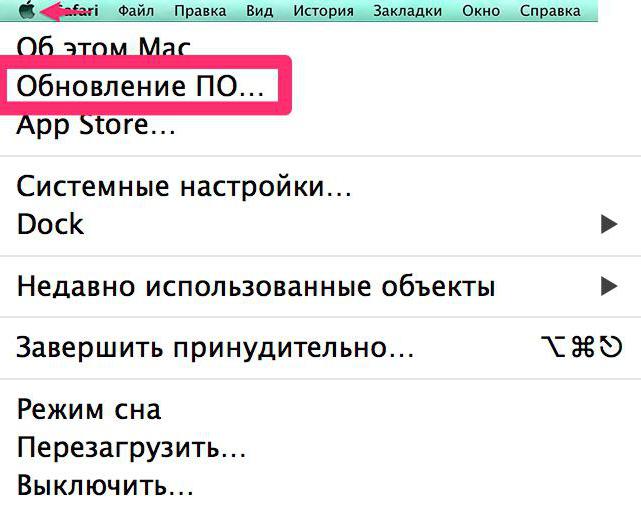
Następnie musisz trochę poczekać. Po pewnym czasie osoba otrzyma zaktualizowany iTunes. Szybkość operacji zależy od szybkości Internetu.
MacOS i aktualizacja ręczna
Jak mogę zaktualizować iTunes? Ostatnią aktualną na dzień dzisiejszy recepcją jest użycie ręcznej "aktualizacji" w systemie MacOS. Procedura nie jest zbyt trudna. Ogólnie rzecz biorąc, operacja nieco przypomina wcześniej zaproponowane algorytmy. Aby sprawdzić wersję iTunes i zaktualizować odpowiednie oprogramowanie, musisz wykonać następujące czynności:
- Rozpocznij pracę z programem.
- Kliknij w prawym górnym rogu aplikacji.
- Wybierz "Aktualizacje ...".
- Zaczekaj na wyniki i kliknij przycisk "Zainstaluj teraz / pobierz".
Rozpocznie się procedura aktualizacji programu. W rzeczywistości wszystko jest znacznie prostsze niż się wydaje. Wszystkie powyższe algorytmy działają niezawodnie. W związku z tym użytkownik może samodzielnie decydować o sposobie działania.
</ p>